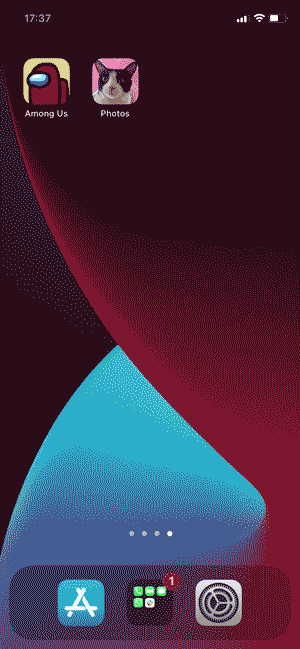Système mis à jour ... iOS 14 De nombreux changements remarquables sont actuellement les sujets d'actualité sur Internet, et le plus important est peut-être la possibilité Personnaliser l'écran d'accueil. Les écrans de l'iPhone étaient identiques depuis iOS 7 et avec un ajout Outils de l'écran d'accueil Dans iOS 14, cela a complètement changé l'apparence de l'iPhone. Si vous vous demandez comment personnaliser votre écran d'accueil, vous êtes au bon endroit. Personnalisons l'écran d'accueil de l'iPhone avec de nombreuses options uniques.
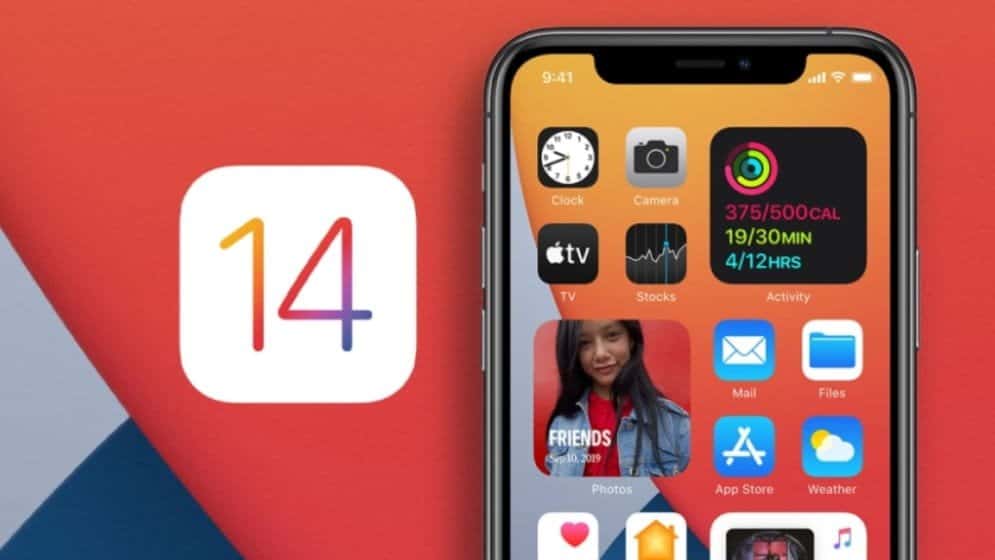
Avant de commencer
L'écran d'accueil de l'iPhone contient quatre éléments principaux que vous pouvez personnaliser; Icônes d'application, disposition des icônes, widgets et fond d'écran. Je voudrais couvrir les étapes pour chacun des éléments mentionnés afin que le guide soit facile à suivre.
Personnalisation de l'écran d'accueil sur iOS 14
1. Changer le fond
Eh bien, c'est très clair et vous savez peut-être déjà comment changer le fond d'écran sur votre iPhone mais j'ai ajouté cette étape juste pour être précis. Vous pouvez définir n'importe quel fond d'écran dans "Paramètres" pour qu'il corresponde aux icônes et aux outils correspondant à vos préférences.
Accédez à l'application "Paramètres, Et cliquez sur "Fond d écranAppuyez ensuite sur "Choisissez un nouveau fond d'écran" .
Vous pouvez également activer "Apparence sombre«Jusqu'à ce que l'iPhone assombrisse le papier peint en fonction de la lumière ambiante.
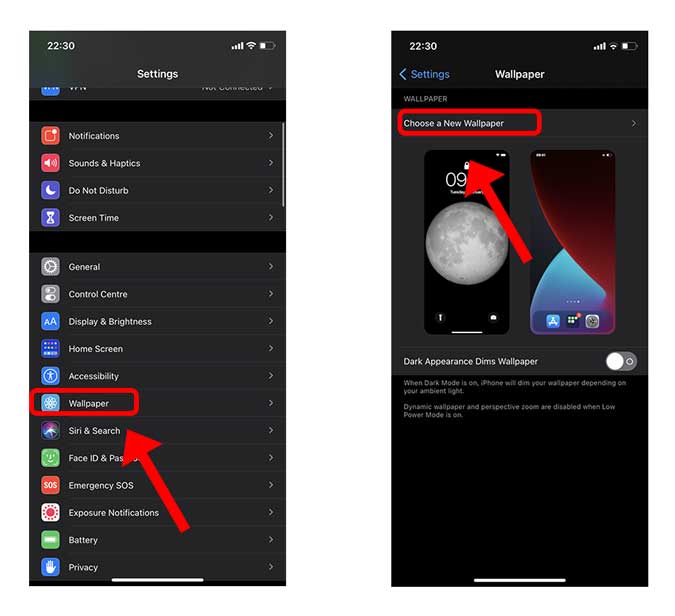
Définissez le fond d'écran dans la section Aperçu et désactivez "Zoom en perspectiveEn cliquant sur le bouton en bas. Ce paramètre est important si vous souhaitez modifier la disposition des icônes de l'application ultérieurement.
Où dans le cas de "Zoom en perspective“, Le fond d'écran se déplace lorsque l'écran est incliné.
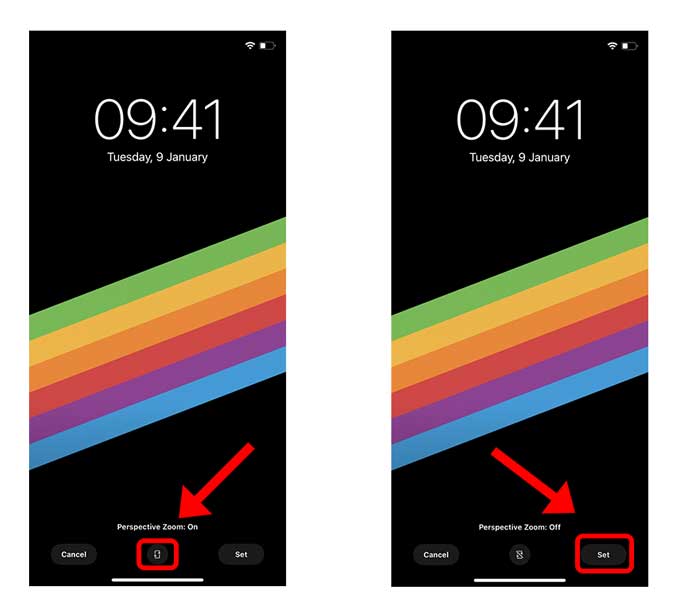
2. Changer les icônes d'application
Bien que la possibilité de changer les icônes d'applications sur votre iPhone existe depuis iOS 12, elle a gagné en popularité avec iOS 14. Vous pouvez remplacer toute icône existante par une icône dédiée pour lancer l'application depuis votre écran d'accueil. Il existe plusieurs façons de procéder, mais la plus simple consiste à utiliser une application "Raccourcis«Sur votre iPhone. Qui vient pré-installé et fonctionne parfaitement.
Pour changer l'icône de l'application, ouvrez l'application "RaccourcisSur votre iPhone et appuyez sur un bouton Signe plus 

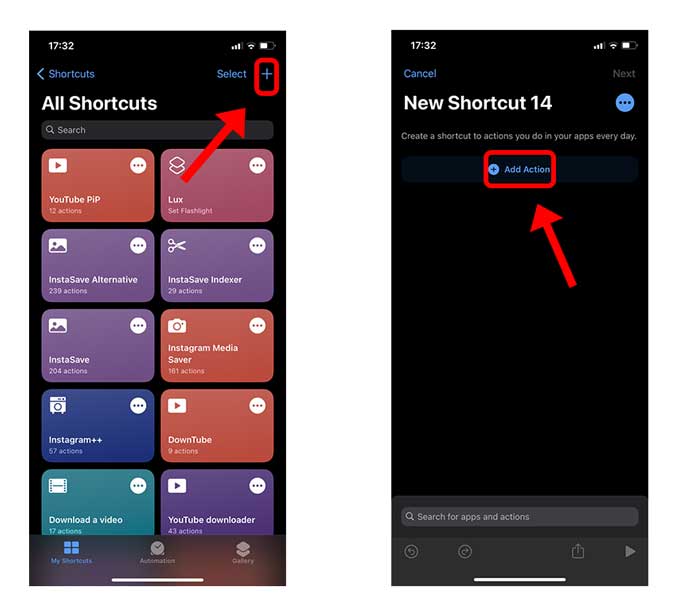
Type "Ouvrir application«Dans la barre de recherche. Définissez l'action intitulée "Ouvrez l'appli". Cliquez sur "اختيارSous l'action de script et sélectionnez l'application que vous souhaitez choisir.
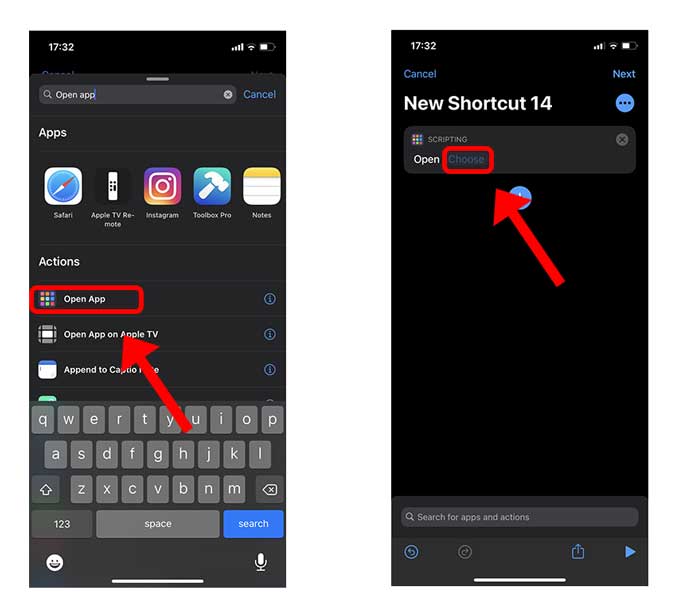
J'ai choisi l'application «Photos» à des fins de démonstration. Continuez à cliquer sur le bouton Plus 
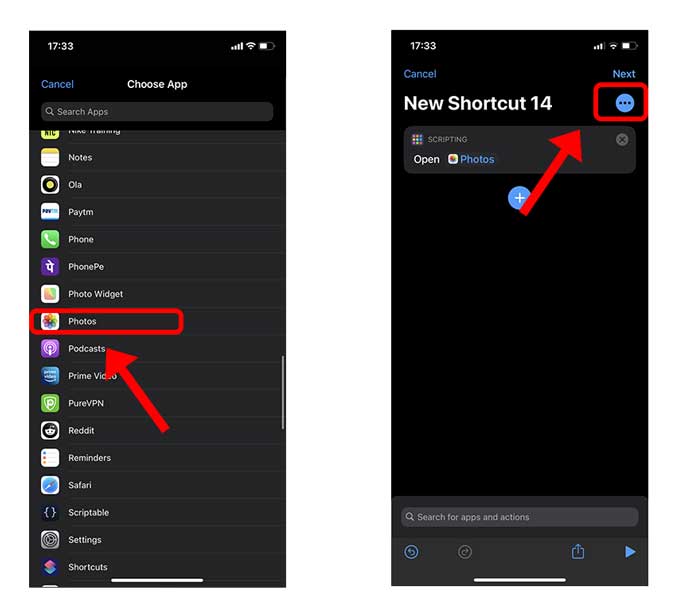
Ici, vous pouvez nommer votre raccourci et modifier l'icône de l'application qui apparaîtra sur l'écran d'accueil. Clique sur "Ajouter à l'écran d'accueilIl a continué à définir le nom et les détails de l'icône qui apparaissent sur l'écran principal.
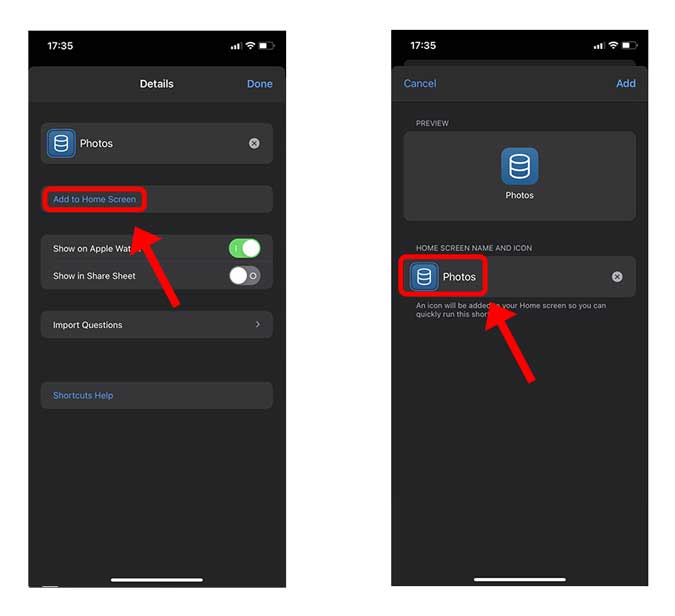
Ici, vous pouvez choisir n'importe quelle image de l'application «Photos» ou de l'application «Fichiers» pour la définir comme icône d'application sur l'écran d'accueil.
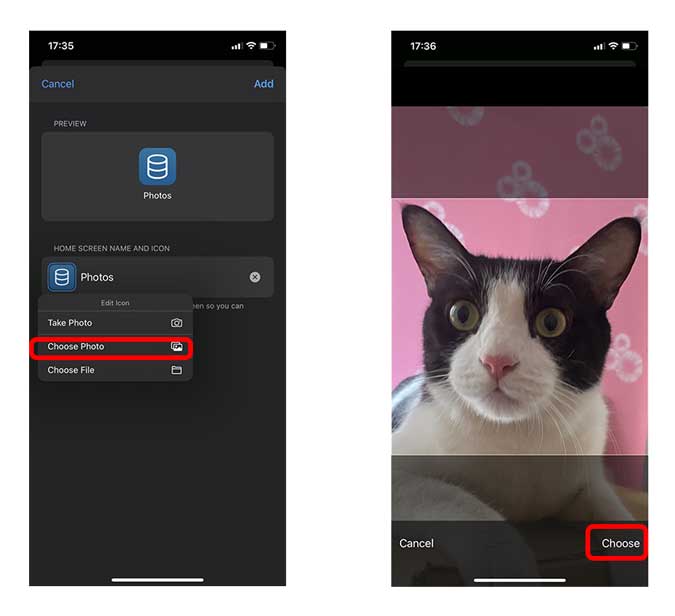
Voilà à quoi ressemble l'icône de l'application sur l'écran d'accueil, et lorsque vous appuyez sur "Ajouter" En haut à droite, l'icône de l'application est placée sur l'écran d'accueil.
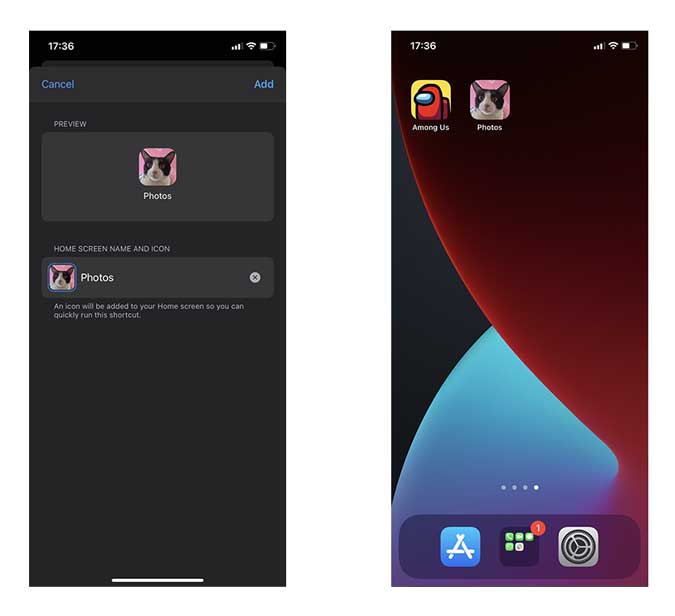
Comme vous pouvez le voir, cette méthode fonctionne bien et le seul inconvénient est le léger retard causé par le raccourci qui fonctionne en premier.
Vous pouvez placer n'importe quelle image en tant qu'icône d'application de cette façon, mais vous devrez créer un raccourci pour chaque application dont vous souhaitez remplacer l'icône. Si vous voulez une solution plus simple, vous pouvez consulter iskin.tooliphone.net Pour télécharger Icônes d'application Dédié en vrac gratuitement. Vous pouvez voir ce guide étape par étape sur la façon de Personnaliser les icônes d'applications sur iPhone.
3. Modifier la disposition des icônes de l'application
Même après avoir autorisé les personnalisations sur l'écran d'accueil, Apple ne vous permet toujours pas de placer des icônes d'application n'importe où sur l'écran d'accueil. Ce que je veux dire par là, c'est que si les premières lignes de la page de l'écran d'accueil sont vides, vous ne pouvez pas placer d'icônes d'application en bas de l'écran. Cependant, il existe des solutions intelligentes pour cela.
Servir iempty.tooliphone.net Une solution à ce problème consiste à créer un ensemble transparent d'icônes qui agissent comme des espaces réservés vides sur la page. Cela signifie que vous pouvez avoir des icônes d'application de n'importe quelle forme ou style sur l'écran d'accueil. Voici comment le configurer.
Ouvert iempty.tooliphone.net Sur votre iPhone en Navigateur Safari. Faites défiler vers le bas et cliquez sur "Ajouter des icônes vides«. Il vous montrera des étapes rapides et un bouton de téléchargement ci-dessous. cliquez sur le bouton Telecharger.
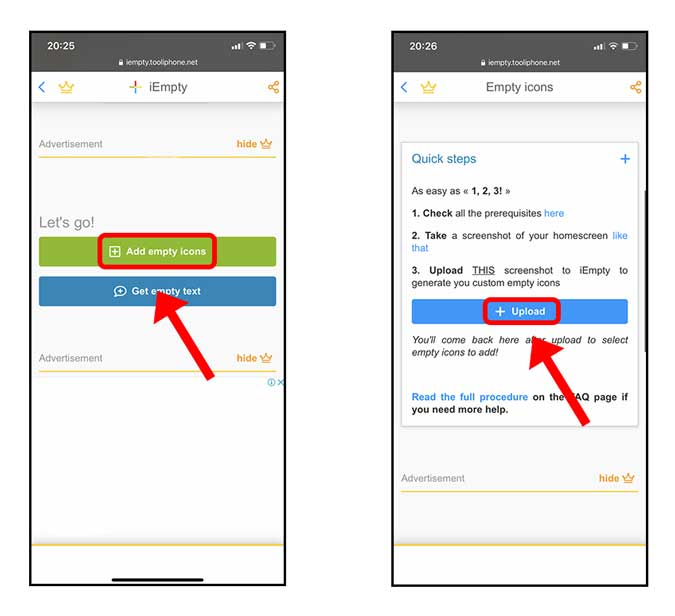
Vous devez maintenant télécharger une capture d'écran de page vierge pour que les couleurs des icônes correspondent à l'arrière-plan. Pour accéder à la page vierge, vous devez entrer en mode vibreur (appuyez et maintenez n'importe quelle icône sur l'écran d'accueil) et faites défiler vers la droite jusqu'à ce que vous atteigniez une page vierge.

Revenez à votre navigateur Safari et téléchargez la capture d'écran que vous venez de capturer en téléchargeant le fichier sur la page Web. Clique sur Choisissez un fichier Pour ouvrir la liste des photos.
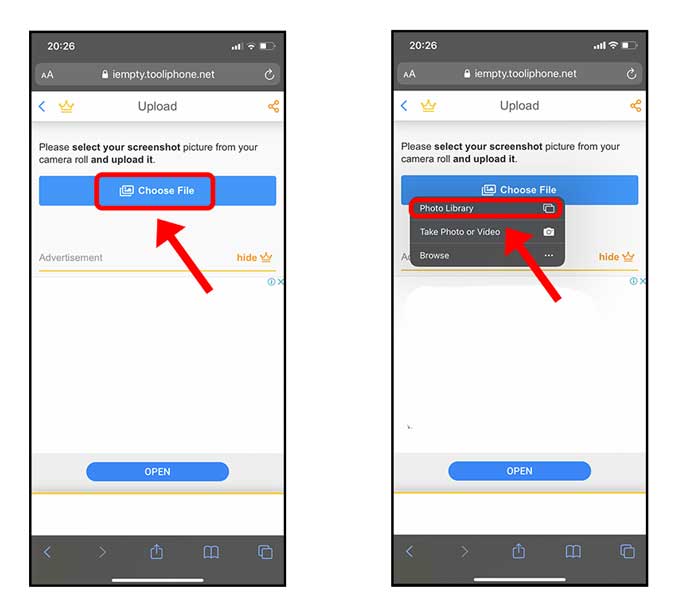
Le téléchargement prendra quelques secondes et une fois que cela se produira, vous pourrez voir un aperçu des icônes que vous pouvez télécharger.
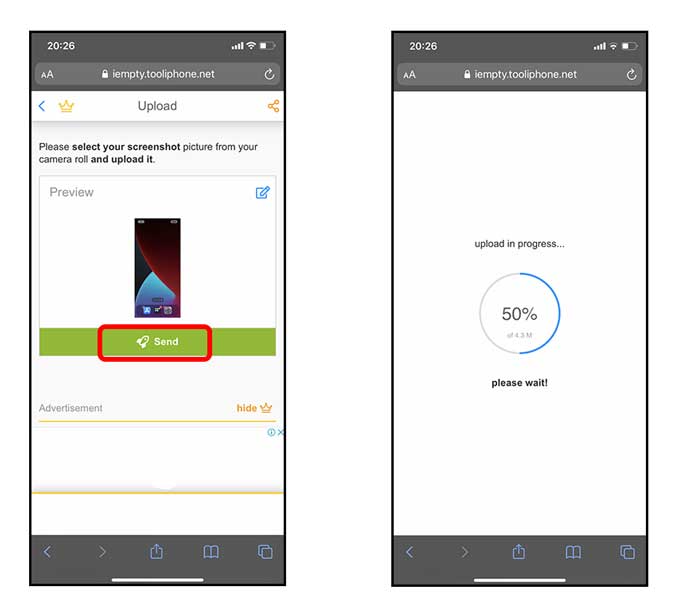
La version gratuite ne vous permet de télécharger que trois icônes vierges, mais vous pouvez toutes les déverrouiller avec un achat de 3 $. cliquez sur le bouton Télécharger Pour enregistrer les icônes vides sur votre écran d'accueil.
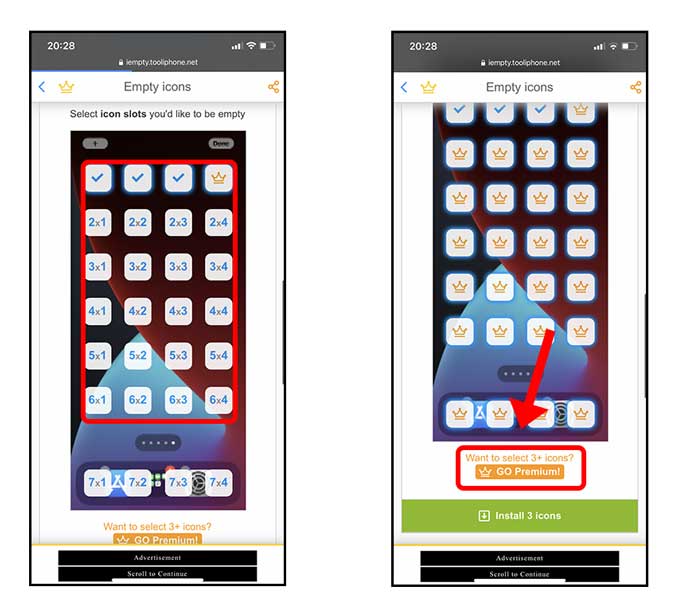
Les icônes téléchargées n'apparaîtront pas tant que vous ne passerez pas Vibrations. Vous pouvez organiser les icônes dans le bon ordre pour se fondre dans l'arrière-plan.
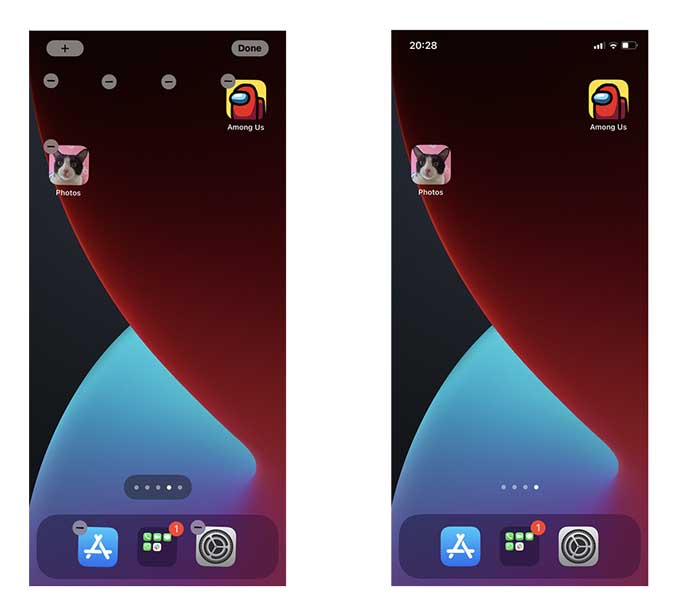
Voilà, l'écran d'accueil avec les icônes vierges est prêt. Vous pouvez créer différentes mises en page et motifs de cette manière, à la fois pratique et esthétique.
4. Ajouter des outils d'écran d'accueil
Les gadgets sont le dernier ajout à l'écran d'accueil de l'iPhone. Ces outils sont situés sur votre écran d'accueil parmi les icônes de votre application et fournissent des informations précieuses.
Vous pouvez utiliser les outils de votre écran d'accueil pour garder vos informations préférées à portée de main. Ou vous pouvez utiliser des outils de "Résumé du jourEn balayant vers la gauche de l'écran d'accueil ou de l'écran de verrouillage.
Par exemple, j'ai configuré un widget d'horloge régulier, un widget de calendrier et un outil de chargement de la batterie pour rester à jour sans exécuter d'application. Outre les widgets inclus, les applications tierces pourront également ajouter des fonctionnalités de widgets.
Pour ajouter le widget à votre écran d'accueil, appuyez de manière prolongée sur un widget ou une zone vide de l'écran d'accueil jusqu'à ce que les applications vibrent. appuyez sur le bouton ""Ajouter" » 
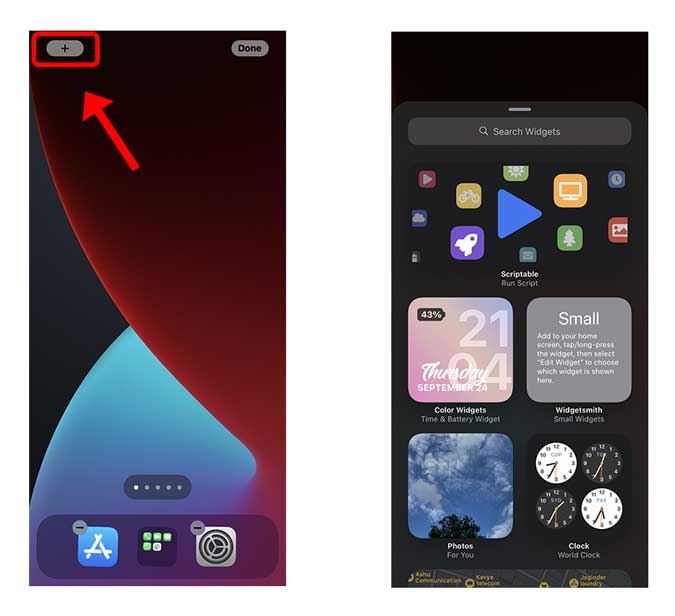
Ici, vous pouvez rechercher tous les outils disponibles. Une fois que vous avez trouvé l'outil de votre choix, vous pouvez choisir parmi trois tailles de widgets, puis cliquez sur "Ajouter un gadget". Clique sur "Fait" .
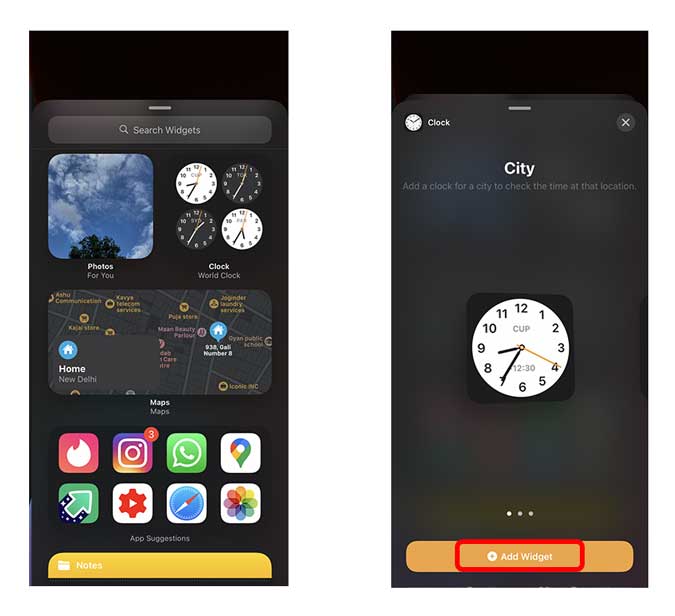
Voilà, les outils sont sur l'écran d'accueil. Prendre plaisir!

Mots récents
Ce sont tous les principaux éléments de l'écran que vous pouvez personnaliser pour créer un écran d'accueil personnel personnalisé selon vos préférences. Que ferez-vous de votre écran d'accueil? Envoyez-moi une capture d'écran sur Twitter ou commentez avec vos suggestions ci-dessous.